- Система Windows могла бы стать новым лучшим другом человека. Помимо своих многочисленных преимуществ, он также предоставляет процесс, предназначенный для хранения содержимого вашей оперативной памяти в случае сбоя системы и сохранения его в файле данных. Для этого нужны файлы дампа системной памяти.
- Файлы сбоя, очевидно, полезны и могут помочь разработчикам в дальнейшем исправлении и предотвращении ошибок BSOD, но они имеют тенденцию накапливаться и требовать значительную часть вашего дискового пространства, поэтому вы можете время от времени удалять их. время. Вот 4 эффективных способа помочь вам в этом.
- Хотите узнать больше о системные файлы? Изучите нашу страницу и возьмите всю информацию, с которой вы можете справиться.
- Если вы действительно хотите улучшить свою игру, погрузитесь в наши Центр ошибок Windows 10 и в кратчайшие сроки освоите все экспертные исправления.

Это программное обеспечение будет поддерживать ваши драйверы в рабочем состоянии, тем самым защищая вас от распространенных компьютерных ошибок и сбоев оборудования. Проверьте все свои драйверы сейчас за 3 простых шага:
- Скачать DriverFix (проверенный файл загрузки).
- Нажмите Начать сканирование найти все проблемные драйверы.
- Нажмите Обновите драйверы чтобы получить новые версии и избежать сбоев в работе системы.
- DriverFix был загружен 0 читатели в этом месяце.
Файлы дампа памяти или аварийные дампы - это системные файлы, сохраняемые во время синего экрана. сбои. Когда BSOD сообщение об ошибке появляется, Windows сохраняет копию системной памяти.
Эти файлы аварийного дампа могут затем помочь разработчикам исправить сбои системы BSOD. Пользователи могут отправлять аварийные дампы разработчикам при подаче заявок в службу поддержки.
Файлы дампа памяти могут занимать много места на жестком диске. Они могут занимать гигабайты на жестком диске. Windows автоматически удаляет файлы аварийного дампа, только когда место на жестком диске ограничено.
Однако пользователи также могут стирать аварийные дампы с помощью утилит очистки.
Как удалить файлы дампа системной памяти в Windows?
- Удаление аварийных дампов с помощью очистки диска
- Удалите аварийные дампы с помощью CCleaner
- Удалите аварийные дампы через командную строку
- Отключить аварийные дампы
1. Удаление аварийных дампов с помощью очистки диска>
- Пользователи могут стирать аварийные дампы с помощью самой Windows. Очистка диска. Для этого запустите Run с Клавиша Windows + R Сочетание клавиш.
- Входить cleanmgr в текстовом поле "Открыть".
- Нажмите Ctrl + Shift + Enter, чтобы открыть Очистку диска от имени администратора.
- Выберите диск C: в окне выбора диска и нажмите кнопку ОК кнопка.
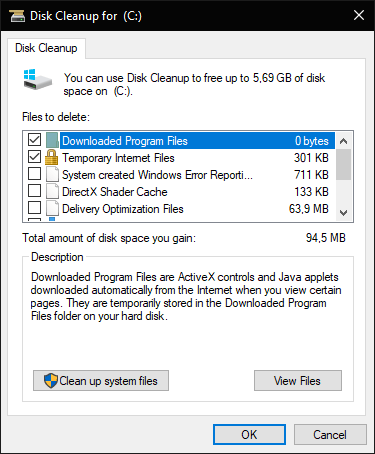
- Выберите Файлы дампа памяти системной ошибки флажок.
- Затем нажмите кнопку ОК кнопка.
- Пользователи, которые не могут найти параметр «Файлы дампа памяти при системной ошибке» в программе «Очистка диска», должны открыть эту утилиту через командную строку с повышенными привилегиями. Входить.
% SystemRoot% System32Cmd.exe / c Cleanmgr / sageset: 16 и Cleanmgr / sagerun: 16в подсказке и нажмите клавишу возврата. Это откроет Очистку диска с дополнительными опциями для флажков.
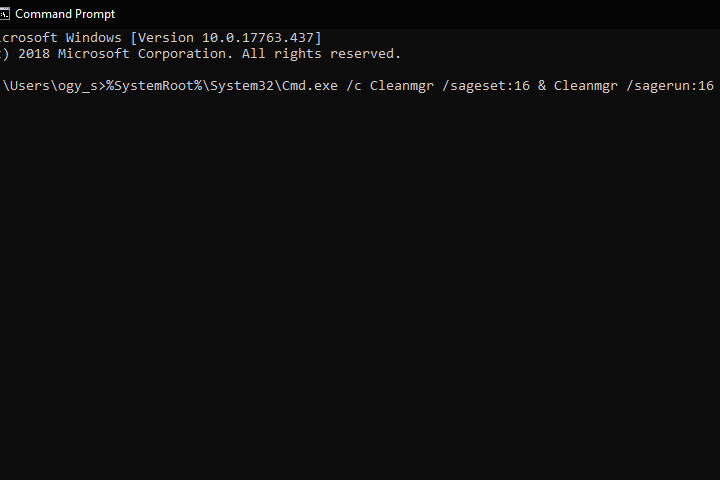
2. Удалите аварийные дампы с помощью CCleaner
- Кроме того, пользователи могут стирать аварийные дампы с помощьюбесплатное ПО CCleaner. Для этого нажмите зеленый Скачатьxtannotation »>на веб-странице CCleaner.
- Добавьте CCleaner в Windows с помощью мастера установки.
- Запустите утилиту CCleaner.
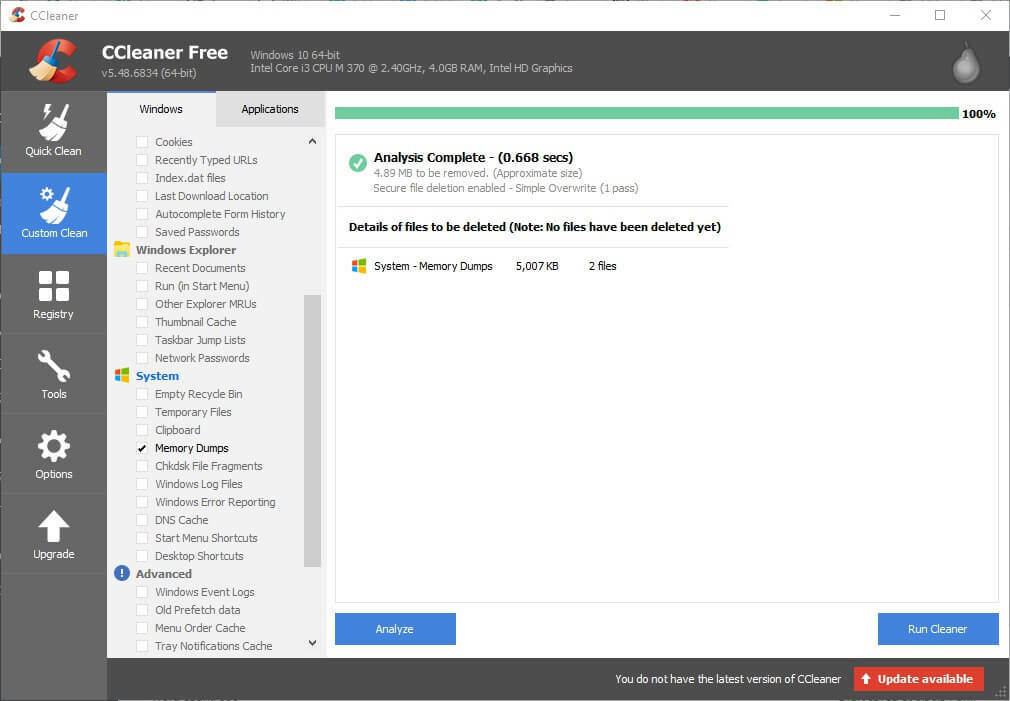
- Выбирать Пользовательская очистка слева от CCleaner.
- Затем выберите Дампы памяти флажок.
- нажмите Анализировать кнопка.
- Выберите Запустите очиститель возможность стереть аварийные дампы.
3. Удалите аварийные дампы через командную строку
- Пользователи также могут стирать аварийные дампы с помощью ряда команд командной строки. Для этого откройте аксессуар Run.
- Входить cmd в Run и нажмите Ctrl + Shift + Enter ключи.
- Затем введите следующие отдельные команды в подсказке и нажмите Enter после ввода каждой из них.
fsutil usn deletejournal / d / n c:
del «% temp% *» / s / f / q
del «C: $ Recycle.bin *» / s / f / q
del «% systemroot% temp *» / s / f / q
vssadmin удалить тени / for = c: / all / quiet
Dism / Online / Cleanup-Image / StartComponentCleanup / ResetBase
4. Отключить аварийные дампы
- Пользователи могут отключить аварийные дампы, чтобы больше не занимать место на жестком диске. Входить Панель управления в текстовом поле "Выполнить" и нажмите клавишу Return.
- Затем нажмите Система, чтобы открыть апплет панели управления, показанный непосредственно ниже.
- Нажмите Расширенные системные настройки в левой части окна, чтобы открыть вкладку «Дополнительно».
- Затем нажмите кнопку Настройки кнопка под Запуск и восстановление.
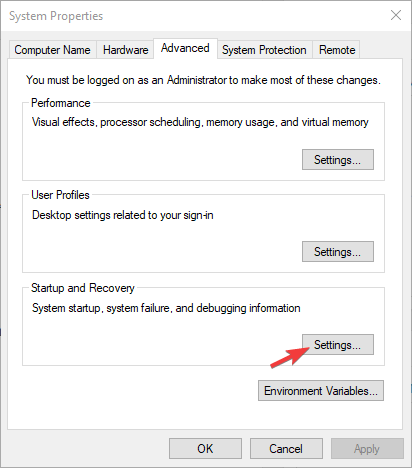
- Выберите (никто) в раскрывающемся меню, показанном непосредственно ниже, чтобы отключить аварийные дампы.
- Затем нажмите кнопку ОК кнопка.
Итак, есть несколько способов, которыми пользователи могут стереть аварийные дампы в Windows. Удаление аварийных дампов может освободить довольно много места на жестком диске, поэтому обязательно сделайте это.
Сообщите нам, какой метод вы выбрали, в разделе комментариев ниже.
Часто задаваемые вопросы
Файлы дампа памяти - это системные файлы, которые хранятся во время сбоев приложения или системы. Windows использует их для сохранения копии системной памяти. Если дамп памяти поврежден, быстро исправьте его, выполнив следующие действия..
Если C: ваш системный диск, расположение файлов аварийного дампа будет% SystemRoot% memory. dmp, то есть C: память Windows. dmp.
Чтобы получить файлы дампа, вы можете просто нажать Ctrl + Alt + Delete ключи, чтобы поднять Диспетчер задач. Выберите процесс, для которого вы хотите создать файл дампа, щелкнув его правой кнопкой мыши и выберите Создать файл дампа.


